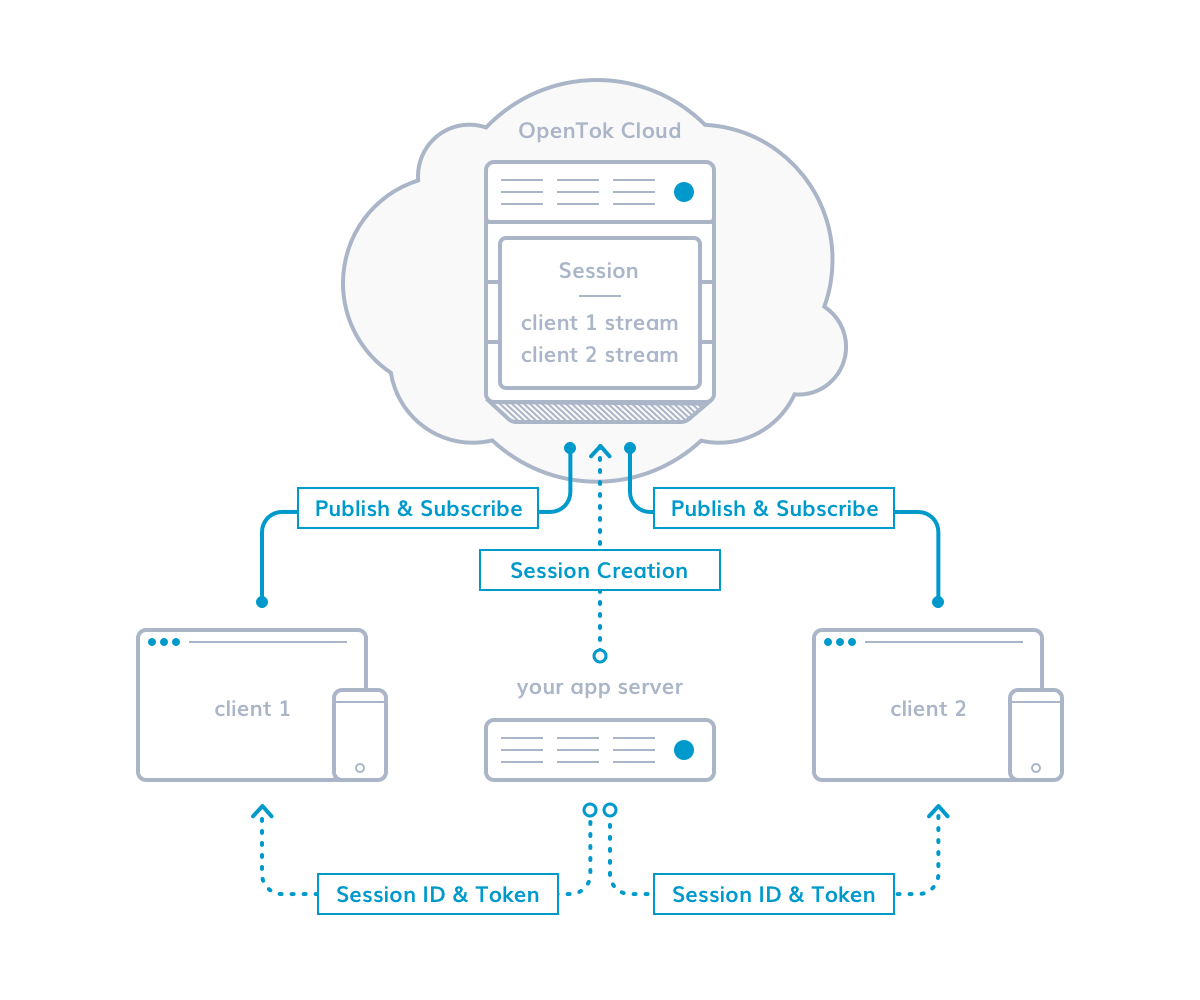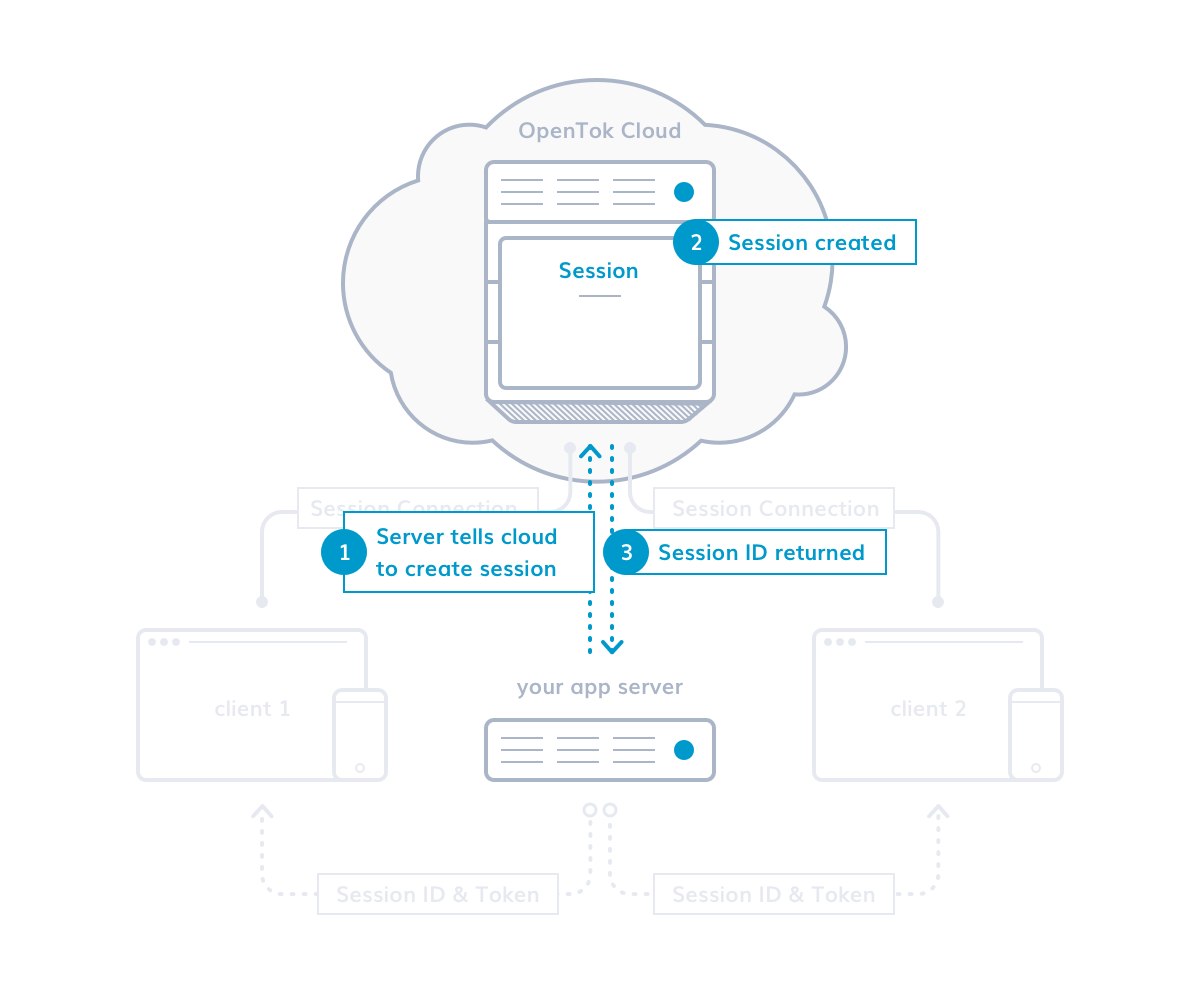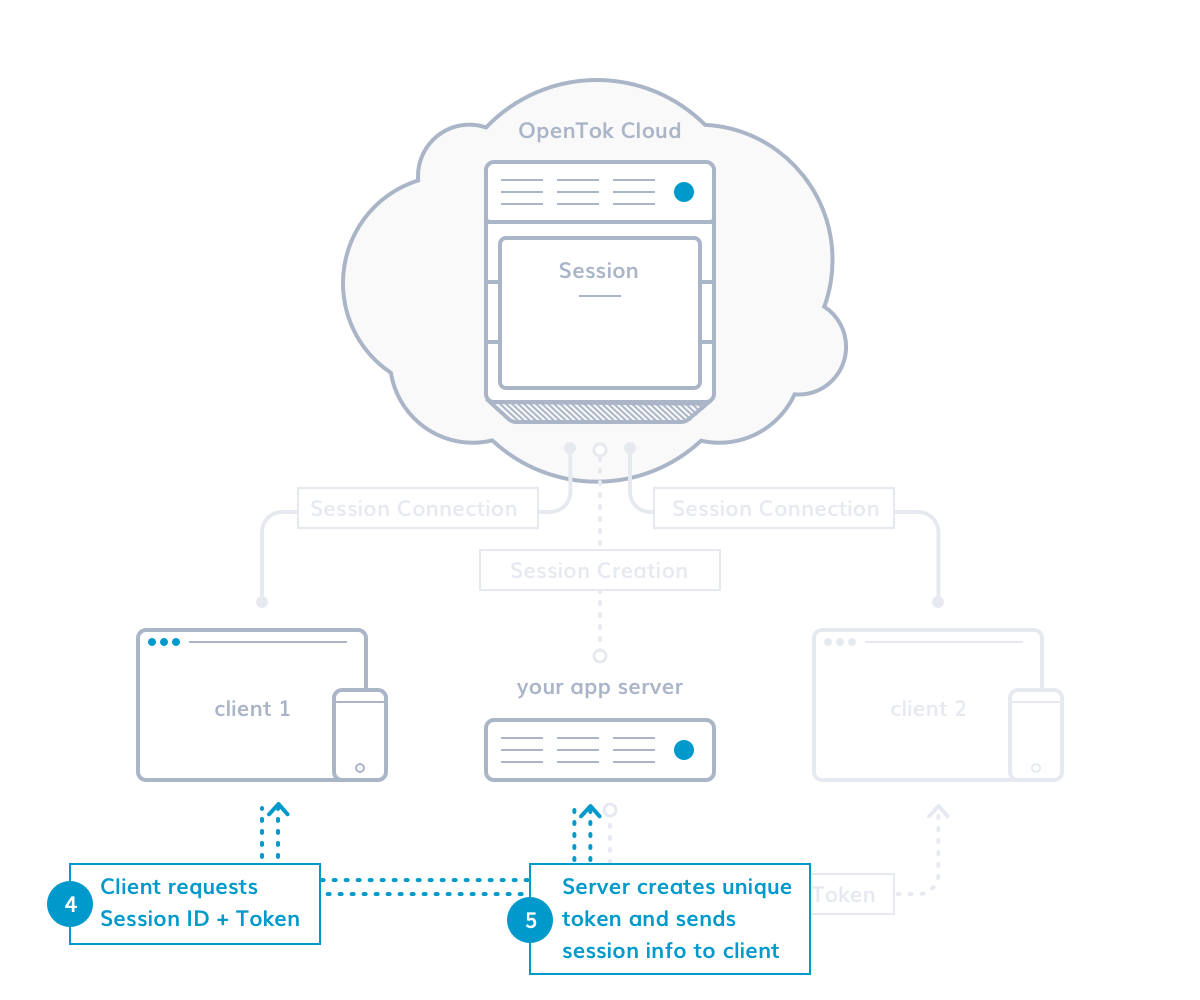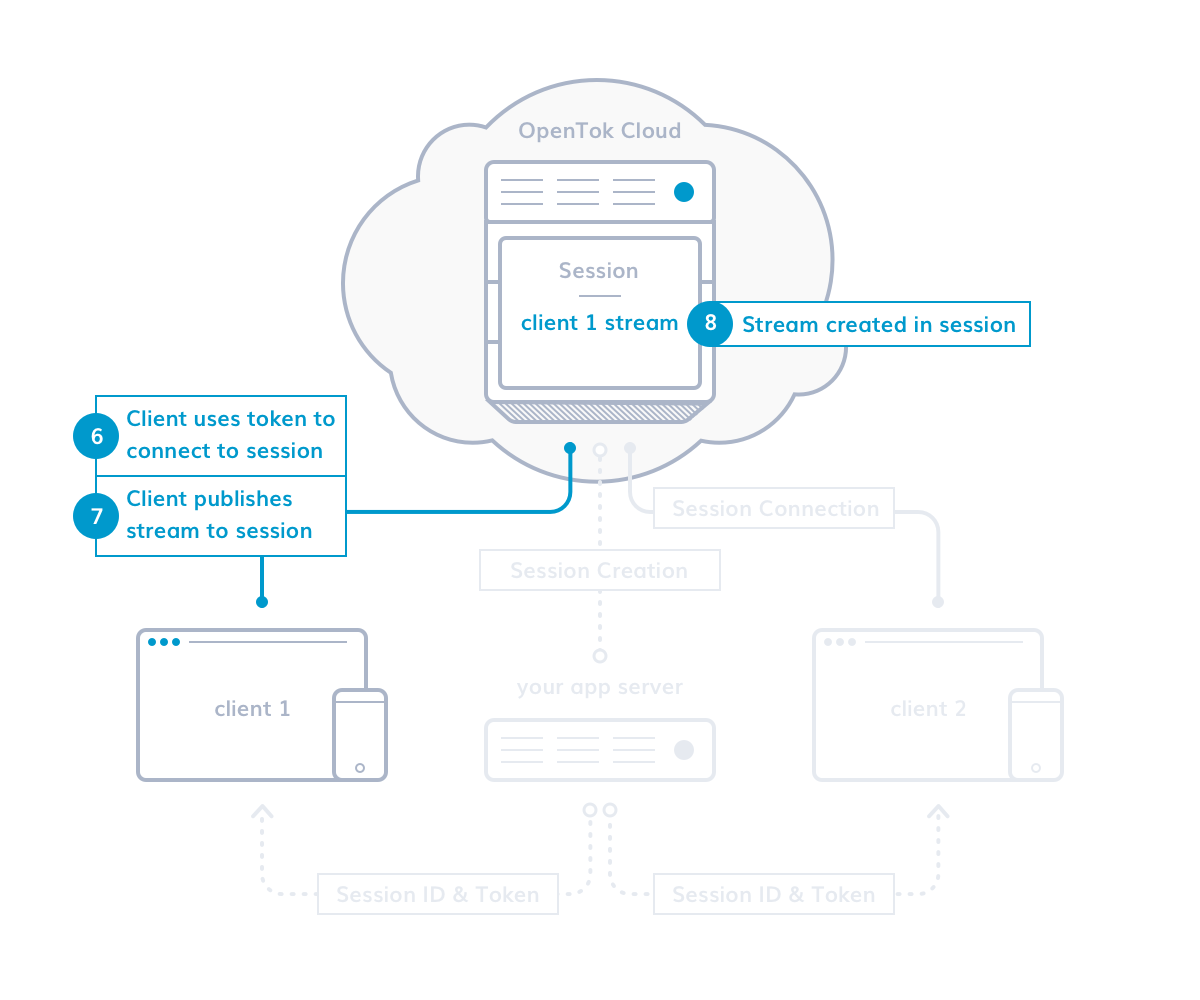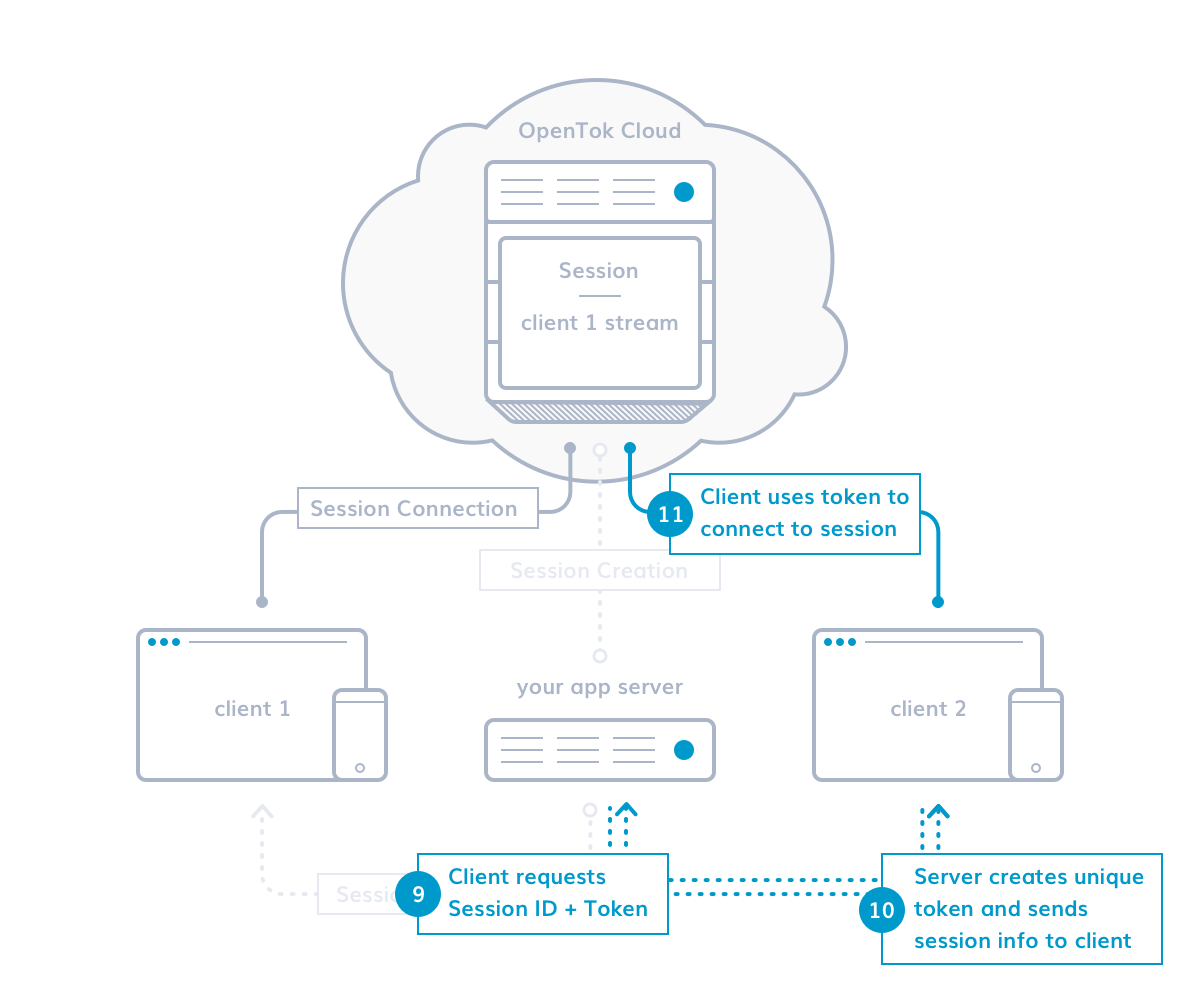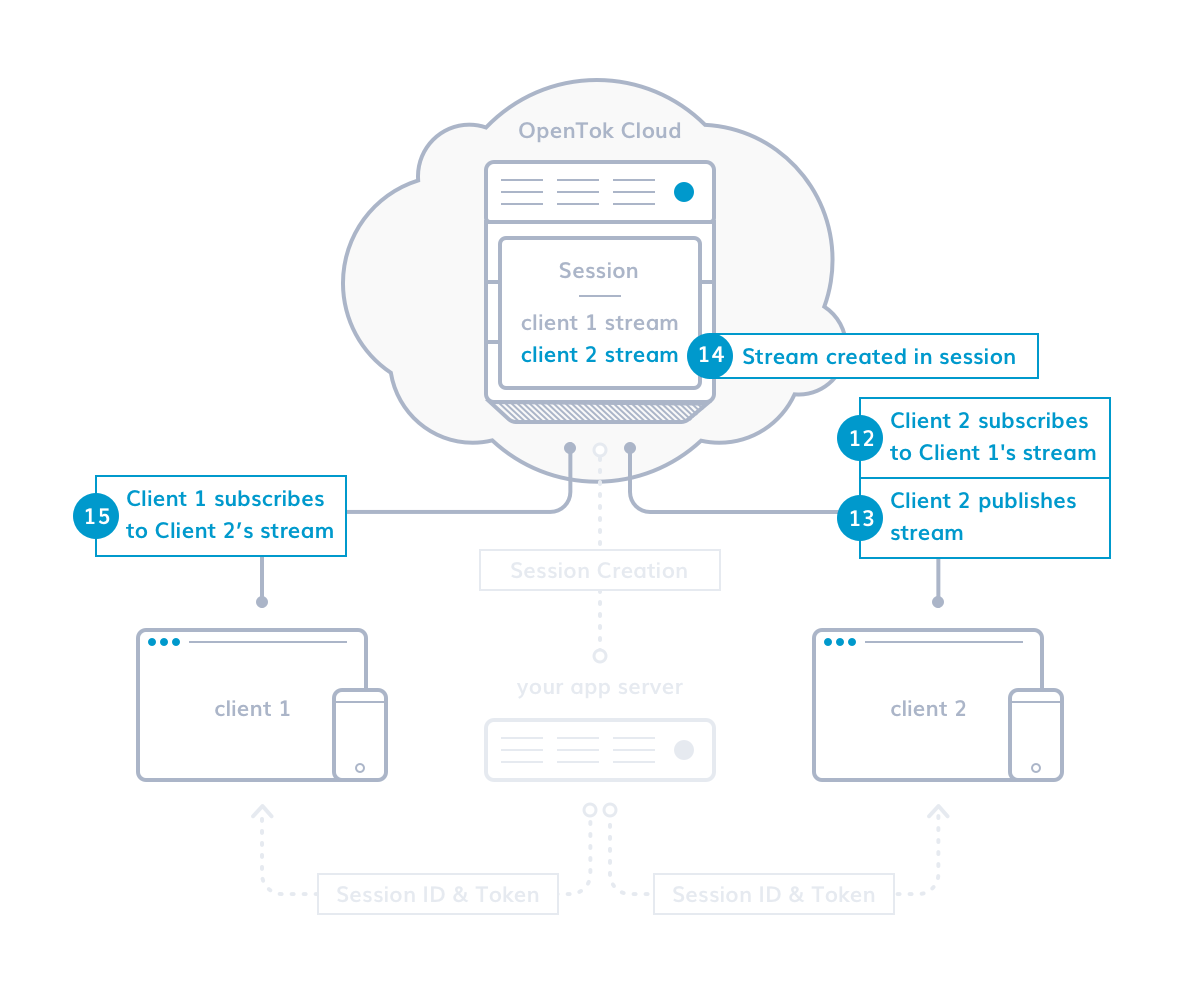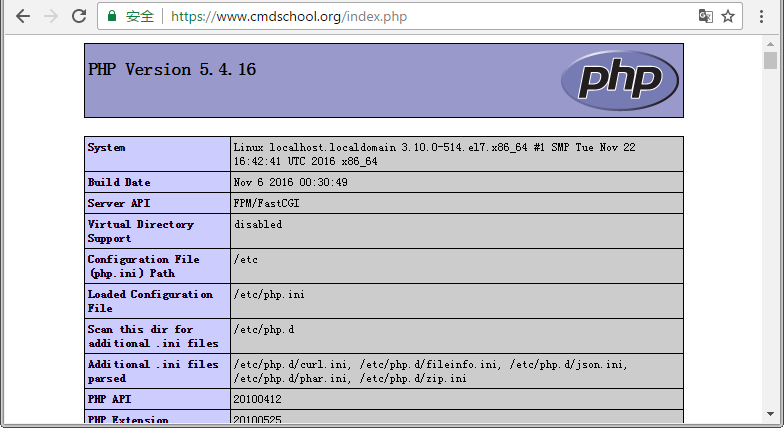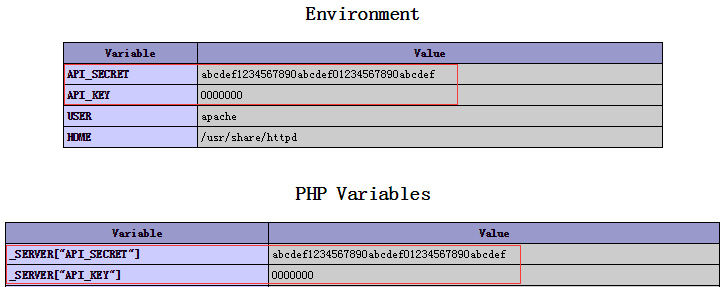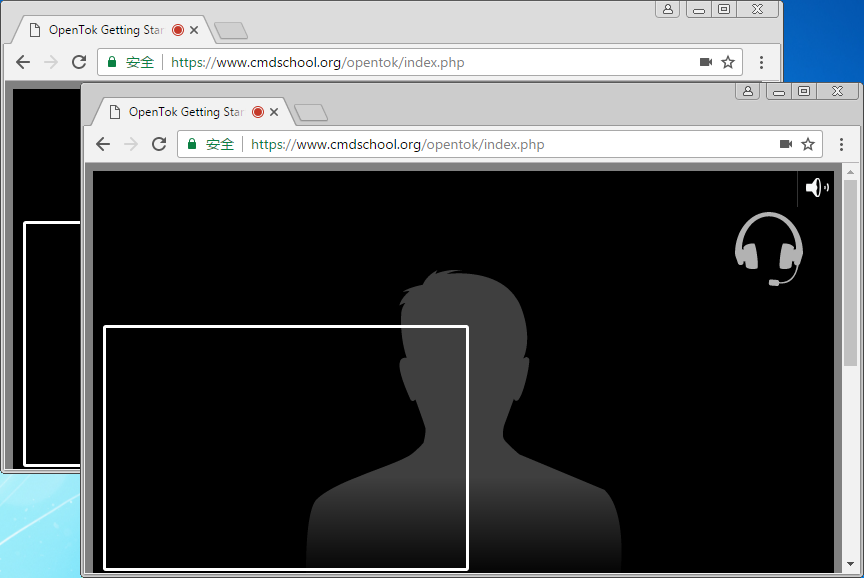跨平台视频通信项目-OpenTok
Posted
tags:
篇首语:本文由小常识网(cha138.com)小编为大家整理,主要介绍了跨平台视频通信项目-OpenTok相关的知识,希望对你有一定的参考价值。
1 理论知识
1.1 OpenTok平台简介
即时视频通信日益成为主流服务,通过WebRTC,开发者可以轻松地将即时视频通信功能加入到应用中。视频聊天创业公司TokBox推出OpenTok,可实现浏览器与ios设备间跨平台视频聊天。
OpenTok平台可以轻松实现以下功能:
- 高质量的互动视频
- 消息传递
- 屏幕分享
1.2 基本概念
1.2.1 客户端SDK
一组可用于Web(javascript),IOS和android的代码库,用于设置客户端(处理大多数OpenTok的功能能),功能包括
- 发布会话中的流
- 订阅会话中的流
- 监听会话事件
1.2.2 服务器SDK
服务器SDK是部署于应用服务器上,可以使用Node,php,Java,.NET,Python和Ruby语言分装OpenTok REST API,为客户端生成新的会话和令牌。
1.2.3 OpenTok REST API
HTTP接口,通过调用该接口可以调用OpenTok服务器SDK的许多方法,其余创建会话和处理高级功能需要由OpenTok Cloud来完成,如归档和广播。
1.2.4 OpenTok Cloud
管理会话,客户端连接,API调用,信令,事件以及客户端SDK或服务器SDK未处理的其他所有内容。
1.3 OpenTok该平台包含库
- Web client libraries(浏览器客户端库)
- IOS client libraries(IOS客户端库)
- Android client libraries(安卓客户端库)
- Server-Side SDKs(服务器端SDK)
- Server-Side REST API(服务器端REST接口)
1.4 系统架构
1.4.1 服务器
- 服务器端SDK支持语言有
-- Node
-- PHP
-- Java
-- .NET
-- Python
-- Ruby
- 服务器端功能生成凭据
1.4.2 客户端
-- 处理大部分的OpenTok功能
-- 连接到会话
-- 将音频视频流发布到会话
-- 订阅其他客户端的流
1.5 功能阐述
1.5.1 客户端
-- 调用客户端SDK
-- 从服务器获取会话ID和令牌
-- 使用令牌连接到会话
-- 订阅音频视频流
-- 监听会话事件
1.5.2 应用服务器
- 调用服务器SDK
- 在OpenTok云中创建会话
- 为客户端生成令牌
- 向客户端发送会话ID和令牌
1.5.3 会议
- OpenTok云中的聊天室
- 将客户端彼此连接
- 向客户端发送时间
1.6 OpenTok的通讯过程分析
1.6.1 连接和发布订阅
Step1 由应用服务器创建会话
应用服务器调用OpenTok服务器SDK代码,通过OpenTok REST API在云中创建一个会话,并取得会话ID,将会议当做视频聊天的房间。
Step2 客户端加载应用程序,服务器创建令牌
当用户加载OpenTok Client SDK构建客户端应用程序时,客户端(网页或移动应用程序)从服务器获取会话信息(包括服务器创建的唯一身份验证令牌,相当于客户端与服务器校验的密码)
step3客户端连接并开始流会话流
- 客户端使用会话ID和令牌建立会话连接
- 客户端将音频视频流发布到会话并监听重要事件(例如加入会话的新用户)
step4 新的客户端连接到会话
- 当心用户在单独的网页或移动端(客户端2)中加载客户端应用程序时
- 新客户端从应用服务器连接收到会话ID和唯一的令牌
- 客户端使用这些信息来建立会话连接。
step5 客户订阅对方的流
- 新的客户端连接到会话
- 客户端2可以订阅客户端1的流
- 客户端2将自己的视频流发布到会中并且客户端1订阅该视频流
- 两个客户端都一对一地订阅对方视频流,且两端都在倾听新的事件(如新的会话用户)
1.7 开发中心的资源
1.7.1 Helo World
快速演示最基本的OpenTok功能。
https://tokbox.com/developer/quickstart/
1.7.2 教程
构建OpenTok应用程序并添加高级功能逐步演练。
https://tokbox.com/developer/tutorials/
1.7.3 代码示例
使用示例应用程序GitHub repos列表,可帮助你更快地构建应用程序。
https://tokbox.com/developer/samples/
1.7.4 视频聊天嵌入
以最少代码将OpenTok功能集成到你的网站的最快方式。
https://tokbox.com/developer/embeds/
1.7.5 开发人员指南
有关所有OpenTok特点和功能的全面文档,可参考关于Web,IOS和Android的客户端SDK的特定类,方法和事件信息。
https://tokbox.com/developer/guides/
1.7.6 REST API参考文档
使用OpenTok REST API和服务器SDK指南
https://tokbox.com/developer/rest/
1.7.7 开发人员工具
调试会话的有用工具和测试API调用等。
https://tokbox.com/developer/tools/
1.7.8 测试版程序
一个列出所有OpenTok公开Beta以及如何加入他们的页面。
https://tokbox.com/developer/beta/
1.7.9 支持中心
如遇到问题找不到答案,请访问支持中心。
2 实践部分
2.1 部署环境
2.1.1 系统部署
1)最小化安装CentOS 7.3 x86_64,系统信息如下
OS = CentOS 7.3 x86_64
IP Address = 10.168.0.55
HostName = openTok.cmdschool.org
2)名称解析服务
Windows客户端运行里面输入如下命令
notepad \Windows\System32\drivers\etc\hosts
并增加如下记录
10.168.0.55 www.cmdschool.org
2.1.2 安装nginx
yum install -y http://nginx.org/packages/centos/7/noarch/RPMS/nginx-release-centos-7-0.el7.ngx.noarch.rpm yum install -y nginx
2.1.3 创建项目目录
mkdir -p /usr/share/nginx/html/opentok
2.1.4 确认配置
cp /etc/nginx/conf.d/default.conf /etc/nginx/conf.d/ssl_default.conf vim /etc/nginx/conf.d/ssl_default.conf
确认存在如下内容:
server {
listen 443;
server_name localhost;
ssl on;
ssl_certificate 1_www.cmdschool.org_bundle.crt;
ssl_certificate_key 2_www.cmdschool.org.key;
ssl_session_timeout 5m;
ssl_protocols TLSv1 TLSv1.1 TLSv1.2;
ssl_ciphers ECDHE-RSA-AES128-GCM-SHA256:HIGH:!aNULL:!MD5:!RC4:!DHE;
ssl_prefer_server_ciphers on;
location / {
root /usr/share/nginx/html;
index index.html index.htm;
}
error_page 500 502 503 504 /50x.html;
location = /50x.html {
root /usr/share/nginx/html;
}
}2.1.5 配置nginx服务
systemctl enable nginx systemctl restart nginx
2.1.6 配置防火墙
firewall-cmd --permanent --add-service https firewall-cmd –reload firewall-cmd --list-all
2.1.7 nginx集成PHP fastCGI
1)安装基础软件包
yum install -y php-fpm php
2)启动并配置服务自启动
systemctl enable php-fpm.service systemctl start php-fpm.service
3)配置nginx集成php fastCGI
vim /etc/nginx/conf.d/ssl_default.conf
增加如下代码
# pass the PHP scripts to FastCGI server listening on 127.0.0.1:9000
#
location ~ \.php$ {
root /usr/share/nginx/html;
fastcgi_pass 127.0.0.1:9000;
fastcgi_index index.php;
fastcgi_param SCRIPT_FILENAME $document_root$fastcgi_script_name;
include /etc/nginx/fastcgi_params;
}重启nginx服务
systemctl restart nginx
4)测试php fastCGI
添加调试代码
echo ‘<?php phpinfo(); ?>‘ > /usr/share/nginx/html/index.php
访问以下链接测试fastCGI
https://www.cmdschool.org/index.php
5)如下日志可以协助你排错
tail -f /var/log/nginx/error.log tail -f /var/log/php-fpm/error.log
2.1.8 安装辅助工具包
yum install -y unzip
2.2 理解Web客户端会话
2.2.1 配置Index页引用OpenTok.js库
vim /usr/share/nginx/html/opentok/index.html
输入如下内容:
<html> <body> <!-- OpenTok.js library --> <script src="https://static.opentok.com/v2/js/opentok.js"></script> <script> // credentials // connect to session // create subscriber </script> </body> </html>
2.2.2 模拟创建服务器凭据
vim /var/www/html/opentok/index.html
内容加入到注释“credentials”下:
var apiKey = ‘45828062‘; var sessionId = ‘2_MX40NTgyODA2Mn5-MTQ5NzgzNTA0MjA1NX54WnZGd2VKc3JWTkF3aW04ZlBjTXpKTFV-UH4‘; var token = ‘T1==cGFydG5lcl9pZD00NTgyODA2MiZzaWc9YjVlNjc2ZjJlOTgxOTY1YTJiNGQzMzc1NDZlZmRhYmViZDU1NTNlZjpzZXNzaW9uX2lkPTJfTVg0ME5UZ3lPREEyTW41LU1UUTVOemd6TlRBME1qQTFOWDU0V25aR2QyVktjM0pXVGtGM2FXMDRabEJqVFhwS1RGVi1VSDQmY3JlYXRlX3RpbWU9MTQ5NzgzNTEwMSZub25jZT0wLjA0NDA3NzI3NzgxOTc2MjY3JnJvbGU9cHVibGlzaGVyJmV4cGlyZV90aW1lPTE0OTc5MjE1MDE=‘;
注:必须由服务器创建有效的API秘钥和会话以及令牌
2.2.3 模拟初始化会话
vim /var/www/html/opentok/index.html
内容加入到注释“create subscriber”下:
var session = OT.initSession(apiKey, sessionId)
session.connect(token, function(error) {
// create publisher
})2.2.4 模拟发布视频流
vim /var/www/html/opentok/index.html
内容加入到注释“create publisher”下:
var publisher = OT.initPublisher(); session.publish(publisher);
代码允许你将网络摄像头和麦克风的音频和视频流发布到会话
2.2.5 创建订阅
vim /var/www/html/opentok/index.html
内容加入到注释“create publisher”下:
session.on(‘streamCreated‘, function(event) {
session.subscribe(event.stream);
});代码允许你在会话中订阅其他客户端的视频流
2.3 配置基本的客户端
2.3.1 创建项目目录结构
mkdir -p /usr/share/nginx/html/opentok/{js,css}2.3.2 创建客户端页面
vim /var/www/html/opentok/index.html
加入如下内容:
<html> <head> <title> OpenTok Getting Started </title> <link href="css/app.css" rel="stylesheet" type="text/css"> <script src="https://static.opentok.com/v2/js/opentok.min.js"></script> </head> <body> <div id="videos"> <div id="subscriber"></div> <div id="publisher"></div> </div> <script type="text/javascript" src="js/app.js"></script> </body> </html>
代码作用如下:
- 引用openTok.js库以及自己创建的JS和CSS文件
- 包含发布者与订阅者的DIV
- 将包含视频流
2.3.3 配置认证
vim /usr/share/nginx/html/opentok/js/app.js
加入如下内容:
// replace these values with those generated in your TokBox Account var apiKey = "YOUR_API_KEY"; var sessionId = "YOUR_SESSION_ID"; var token = "YOUR_TOKEN"; // (optional) add server code here initializeSession();
注:将2.2的apiKey/sessinoId/token值替换变量值。
2.3.4 连接会话并创建发布者
vim /usr/share/nginx/html/opentok/js/app.js
在当前代码后面加入如下内容:
// Handling all of our errors here by alerting them
function handleError(error) {
if (error) {
alert(error.message);
}
}
function initializeSession() {
var session = OT.initSession(apiKey, sessionId);
// Subscribe to a newly created stream
// Create a publisher
var publisher = OT.initPublisher(‘publisher‘, {
insertMode: ‘append‘,
width: ‘100%‘,
height: ‘100%‘
}, handleError);
// Connect to the session
session.connect(token, function(error) {
// If the connection is successful, publish to the session
if (error) {
handleError(error);
} else {
session.publish(publisher, handleError);
}
});
}代码完成以下功能:
- initializeSession函数使用OT.initPubulisher方法创建一个publisher对象,该方法有三个参数, -- publisher视频代替文档对象模型的元素(指ID为publisher的DIV)
-- publisher属性(insertMode/height/width属性)
-- 指定完成错误处理
- initalizeSession方法创建一个session对象,该方法需要两个参数,
-- apiKey,
-- sessionId
- session.connec方法将客户端程序连接到openTok会话
- 如果连接openTok会话有错误,则将错误对象传递给connect事件处理程序(使用错误消息向控制台发送console.error)
2.3.5 初始化用户
vim /usr/share/nginx/html/opentok/js/app.js
在注释后面加入如下内容:
// Subscribe to a newly created stream
session.on(‘streamCreated‘, function(event) {
session.subscribe(event.stream, ‘subscriber‘, {
insertMode: ‘append‘,
width: ‘100%‘,
height: ‘100%‘
}, handleError);
});- 在会话中创建新流,会话对象调度streamCreated事件。
- 客户端检测到流,我们使用session.subscribe()方法订阅流,该方法需要四个参数,
-- 客户端订阅的Stream对象(event.stream)
-- 订阅视频代替文档对象模型元素或ID(指ID为subscriber的DIV)
-- 订阅视图的外观属性(指inserMode,height,width属性)
-- 错误处理函数(当subscribe方法返回成功或失败时调用)
2.3.6 初始化用户
vim /usr/share/nginx/html/opentok/css/app.css
在注释后面加入如下内容:
body, html {
background-color: gray;
height: 100%;
}
#videos {
position: relative;
width: 100%;
height: 100%;
margin-left: auto;
margin-right: auto;
}
#subscriber {
position: absolute;
left: 0;
top: 0;
width: 100%;
height: 100%;
z-index: 10;
}
#publisher {
position: absolute;
width: 360px;
height: 240px;
bottom: 10px;
left: 10px;
z-index: 100;
border: 3px solid white;
border-radius: 3px;
}2.4 服务器的部署安装方式概述
2.4.1 选项一Heroku上启动简单的REST服务器
需要简单部署请参阅以下链接:
https://heroku.com/deploy?template=https://github.com/opentok/learning-opentok-php
2.4.2 选项二使用服务器SDK构建(高定制)
需要高级定制请参阅:
https://tokbox.com/developer/sdks/server/
开发者指南请参阅:
https://tokbox.com/developer/guides/
SDK下载地址:
https://github.com/opentok/opentok-php-sdk/releases
PHP语言参考:
http://www.w3school.com.cn/php/php_syntax.asp
2.4.3 选项3服务器实例应用程序
需要实例程序部署请参阅:
https://tokbox.com/developer/samples/
2.5 使用SDK构建服务器
2.5.1 安装composer
1)配置主程序
php -r "copy(‘https://getcomposer.org/installer‘, ‘composer-setup.php‘);"
php -r "if (hash_file(‘SHA384‘, ‘composer-setup.php‘) === ‘669656bab3166a7aff8a7506b8cb2d1c292f042046c5a994c43155c0be6190fa0355160742ab2e1c88d40d5be660b410‘) { echo ‘Installer verified‘; } else { echo ‘Installer corrupt‘; unlink(‘composer-setup.php‘); } echo PHP_EOL;"
php composer-setup.php
php -r "unlink(‘composer-setup.php‘);"
mv composer.phar /usr/local/bin/composer2)设置国内源
composer config repo.packagist composer https://packagist.phpcomposer.com
注:其他使用方式请参阅,
https://pkg.phpcomposer.com/
2.5.2 部署基础包
cd /usr/share/nginx/html mkdir backup mv opentok backup composer require opentok/opentok 2.3.1 composer require slim/slim 2.* composer require gregwar/cache 1.0.*
配置基础包的权限
chown -R nginx:apache /usr/share/nginx/html/
2.5.3 配置php-fpm的启动脚本环境变量
cat /usr/lib/systemd/system/php-fpm.service | grep EnvironmentFile
确认包含如下参数:
EnvironmentFile=/etc/sysconfig/php-fpm
2.5.4 定义环境变量的参数
vim /etc/sysconfig/php-fpm
输入如下配置:
API_KEY = 0000000 API_SECRET = abcdef1234567890abcdef01234567890abcdef
注:以上只是范例,API_KEY和API_SECRET需要到云端注册账号申请。
https://tokbox.com/account
2.5.5 systemd的环境变量通过脚本传给bash
1)配置变量传递脚本
vim /etc/profile.d/opentok.sh
输入如下配置:
#!/bin/bash if [ -f /etc/sysconfig/php-fpm ]; then oldifs=$IFS IFS=$‘\n‘ for i in `cat /etc/sysconfig/php-fpm | egrep -v "^#|^$|^;" | sed ‘s/ //g‘`; do export "$i" done IFS=$oldifs fi
2)导入bash的环境变量:
source /etc/profile
3)确认环境变量生效:
echo $API_KEY;echo $API_SECRET
显示如下:
0000000 abcdef1234567890abcdef01234567890abcdef
2.5.6 将systemd环境变量传给php-fpm
1)配置变量传递
vim /etc/php-fpm.d/www.conf
注释后加入两行传参变量定义:
; Pass environment variables like LD_LIBRARY_PATH. All $VARIABLEs are taken from ; the current environment. ; Default Value: clean env ;env[HOSTNAME] = $HOSTNAME ;env[PATH] = /usr/local/bin:/usr/bin:/bin ;env[TMP] = /tmp ;env[TMPDIR] = /tmp ;env[TEMP] = /tmp env[API_KEY] = $API_KEY env[API_SECRET] = $API_SECRET
2)通过PHPINFO函数检查传参
注:配置方法详见“2.1.7 nginx集成PHP fastCGI”
2.5.7 修改PHP.ini参数
注:以下全部修改配置文件“/etc/php.ini”,以下配置都需重启“php-fpm”服务
1)显示调试页面
display_errors = stderr
2)屏蔽时区错误
date.timezone = "Asia/Shanghai"
2.5.8 代码调试
测试以下链接的代码:
https://www.cmdschool.org/vendor/opentok/opentok/sample/HelloWorld/web/index.php
如果有错误请根据提示修改:
vim vendor/opentok/opentok/sample/HelloWorld/web/index.php
2.6 部署项目Demo
2.6.1 下载Demo
如果你不想调试,请使用笔者已经调试过的demo,下载地址如下
http://down.51cto.com/data/2323312
2.6.2 将代码下载到如下目录
/usr/share/nginx/html
2.6.3 解压
unzip opentok.zip
2.6.4 修改权限
chown -R nginx:apache /usr/share/nginx/html/opentok chmod -R 770 /usr/share/nginx/html/opentok
2.6.5 准备调试环境
电脑中需插入如下设备:
- 摄像头(可选)
- 麦克风(必须)
- 耳麦或音箱(可选)
2.6.6 测试运行
使用两个以上的页面打开如下地址:
https://www.cmdschool.org/opentok/index.php
可见如下窗口:
参阅文档:
===========================================
Tutorials
https://tokbox.com/developer/tutorials/
Set up a Basic Client (Start Here)
https://tokbox.com/developer/tutorials/web/basic-video-chat/
Web sample apps for PHP,
https://github.com/opentok/learning-opentok-php
Web sample apps for
https://github.com/opentok/opentok-web-samples
本文出自 “老谭linux集群博客” 博客,谢绝转载!
以上是关于跨平台视频通信项目-OpenTok的主要内容,如果未能解决你的问题,请参考以下文章
Ionic Cordova OpenTok 无法从 IOS 发布视频